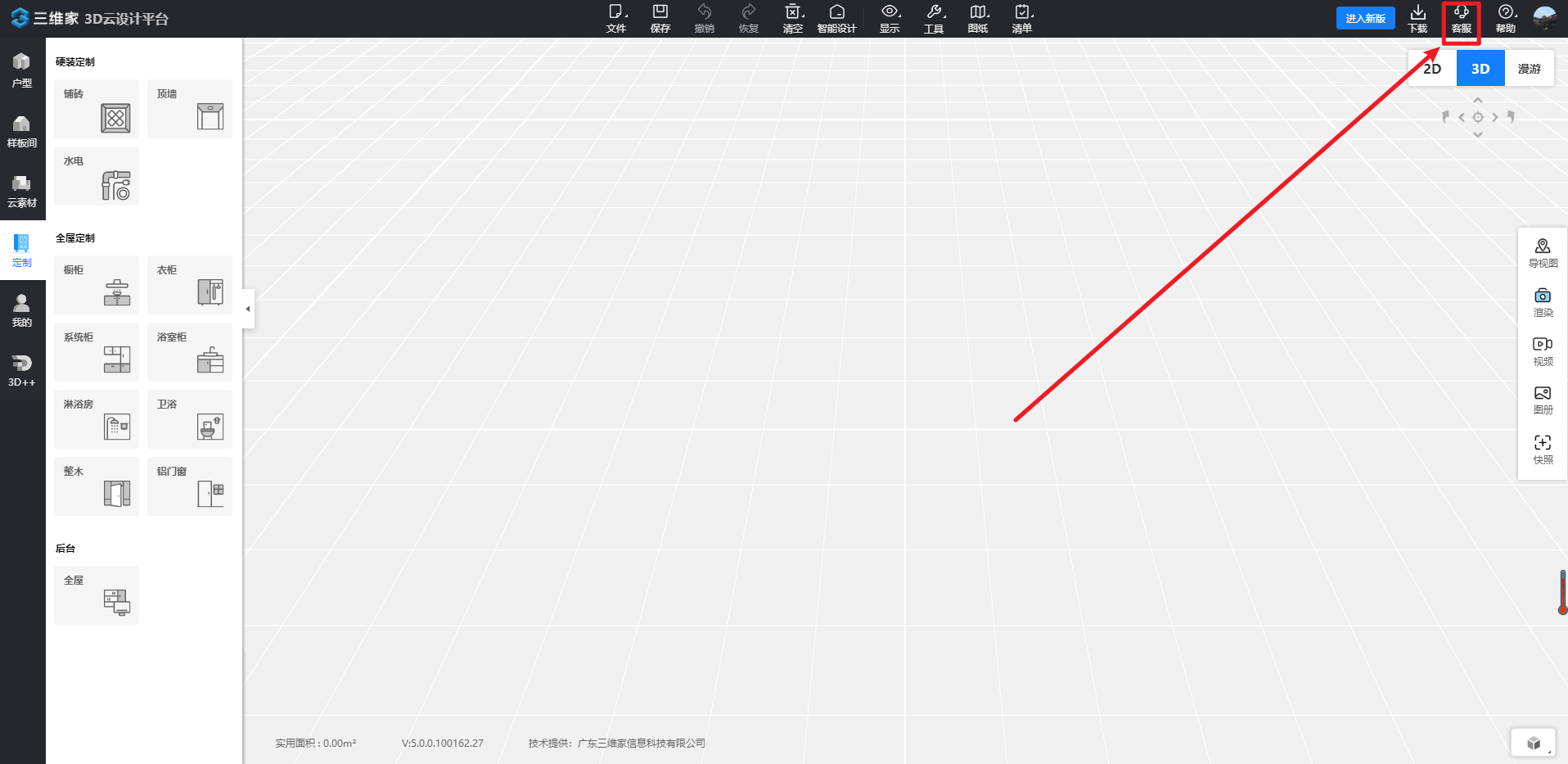特殊参数添加与设置
一、功能说明:自由柜设计中可以针对需要入库的柜体设置【特殊参数】,以便后期使用时可以快速修改柜体参数,提高设计效率。
二、学习掌握:
1.如何添加特殊参数,进行参数管理
2.如何将特殊参数添加至柜体空间中
3.如何限制参数范围或不限制
三、案例实操:以上/下柜特殊参数为例
1.添加特殊参数,进行参数管理
1)进入【聚焦设计】模式,选择整体柜体--点击右边参数栏【参数管理】--【添加参数】。
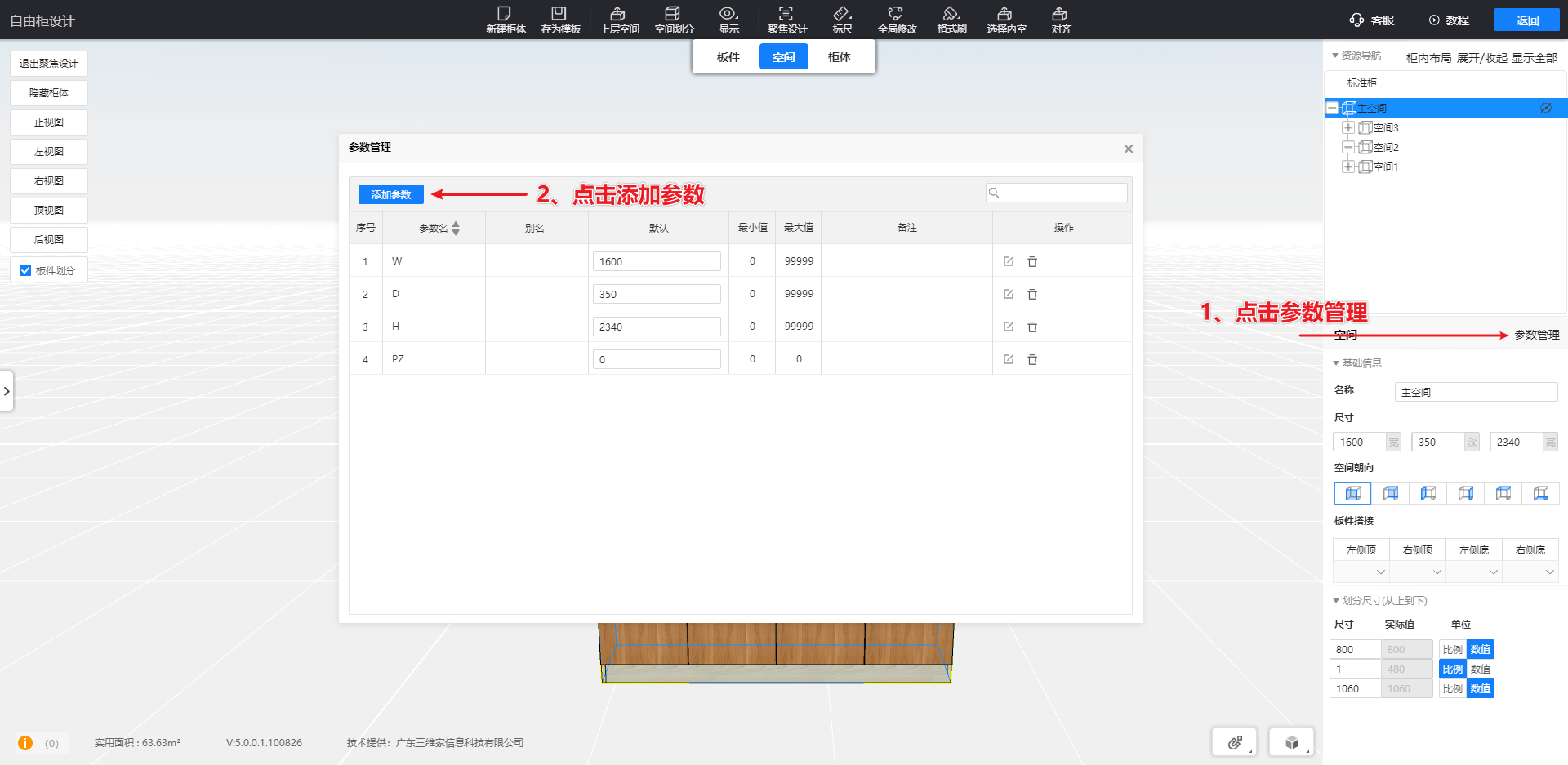
2)【参数名】输入英文参数代码--【别名】输入参数中文名称【上柜高】--点击【保存】。
3)同理添加【下柜高】。
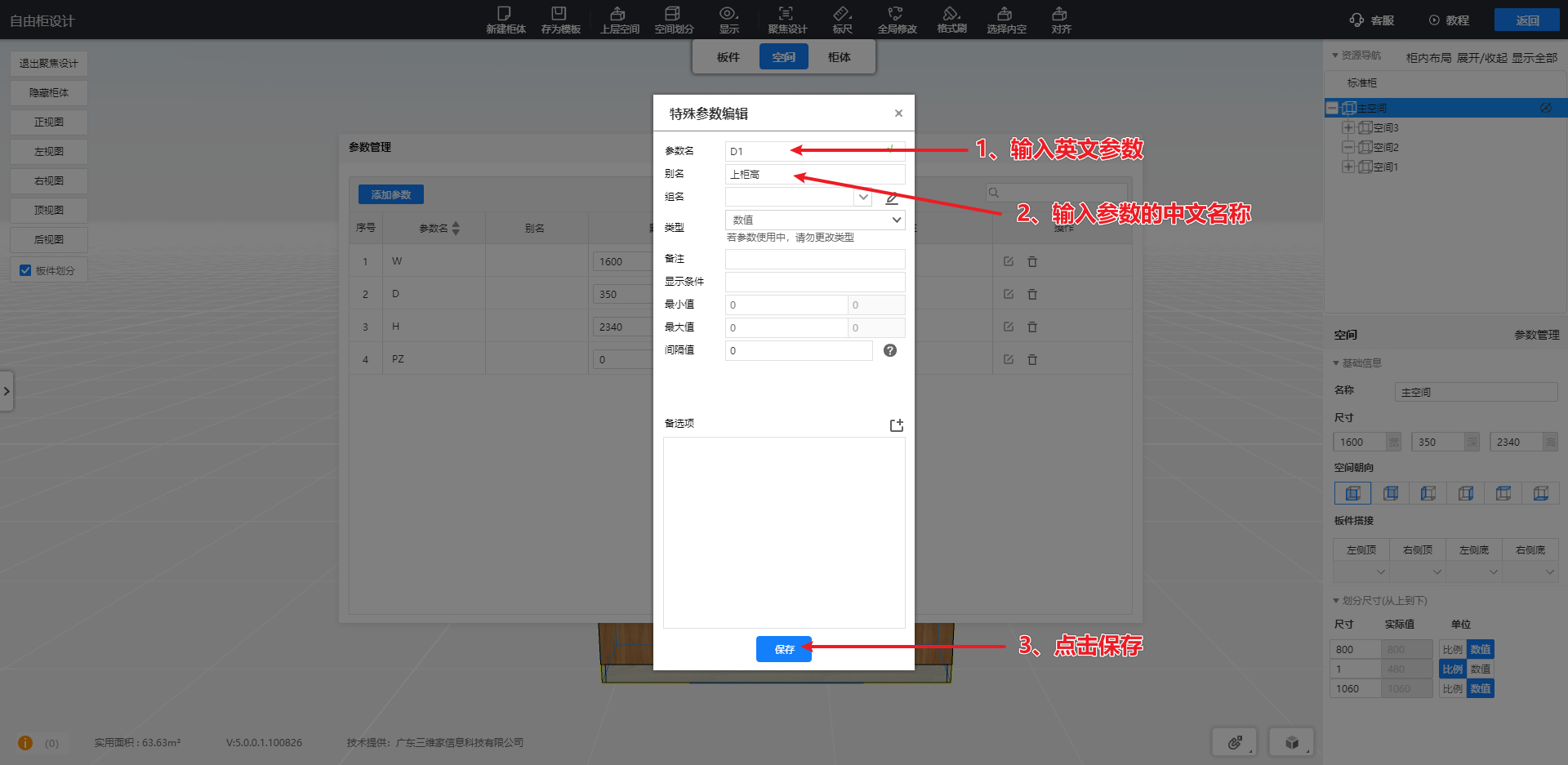
4)设置参数的默认值,如图所示。
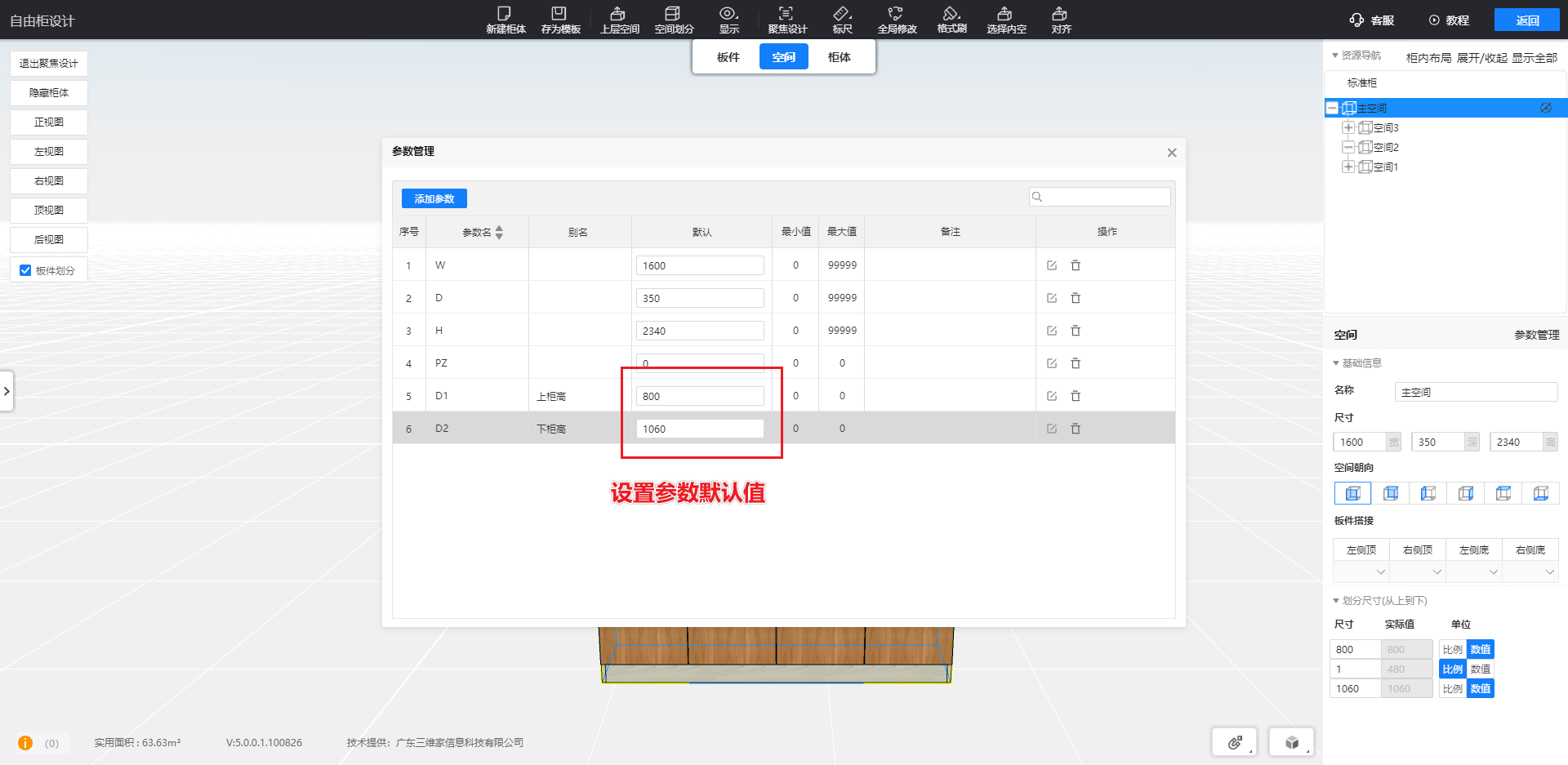
2.将特殊参数添加至柜体空间中
1)第一种方法:选中要添加参数的空间,分别输入【英文参数名】--上柜为【D1】--下柜为【D2】。
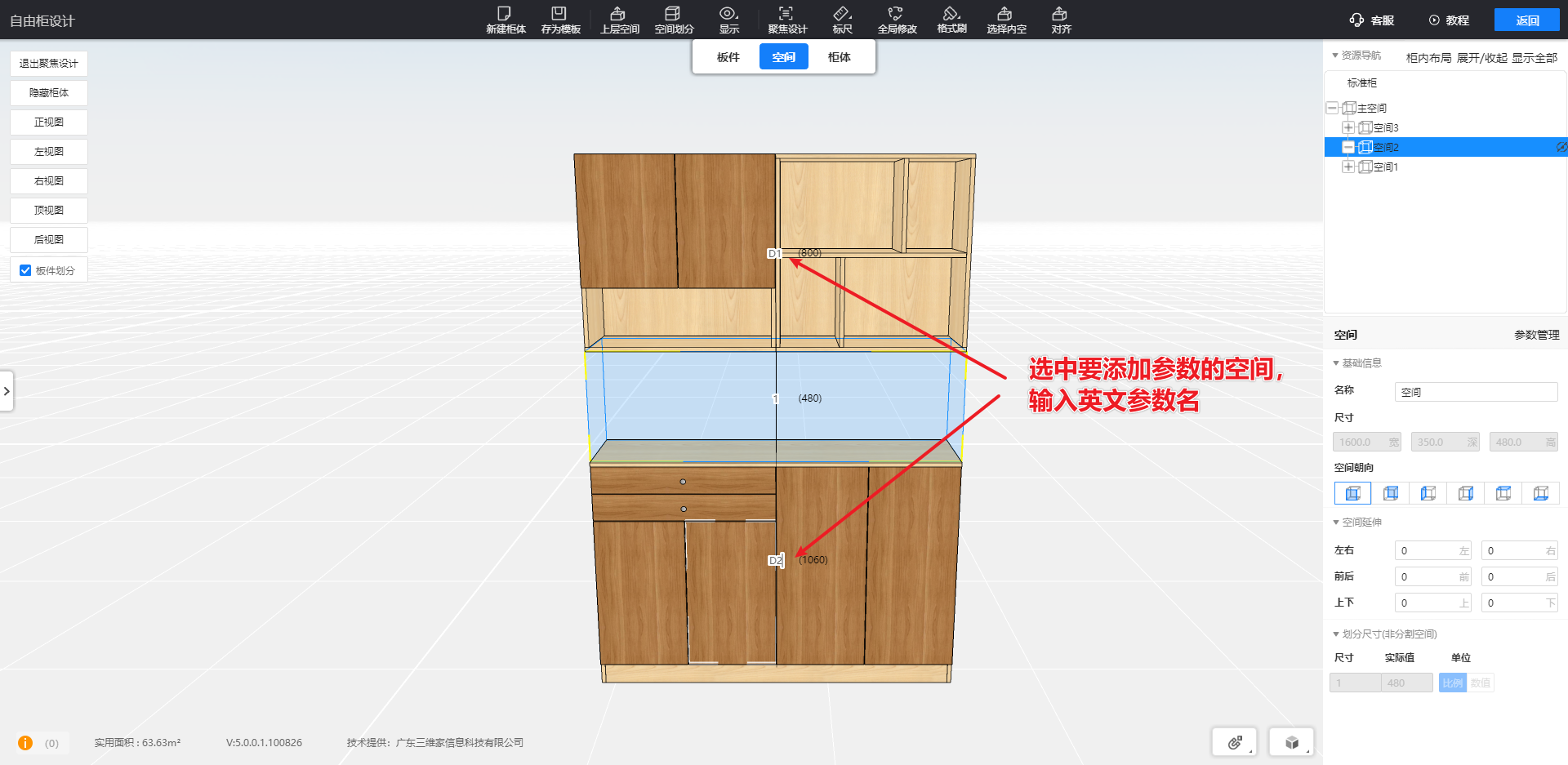
2)第二种方法:选中父级(主)空间,在右侧划分尺寸写入【英文参数名】。
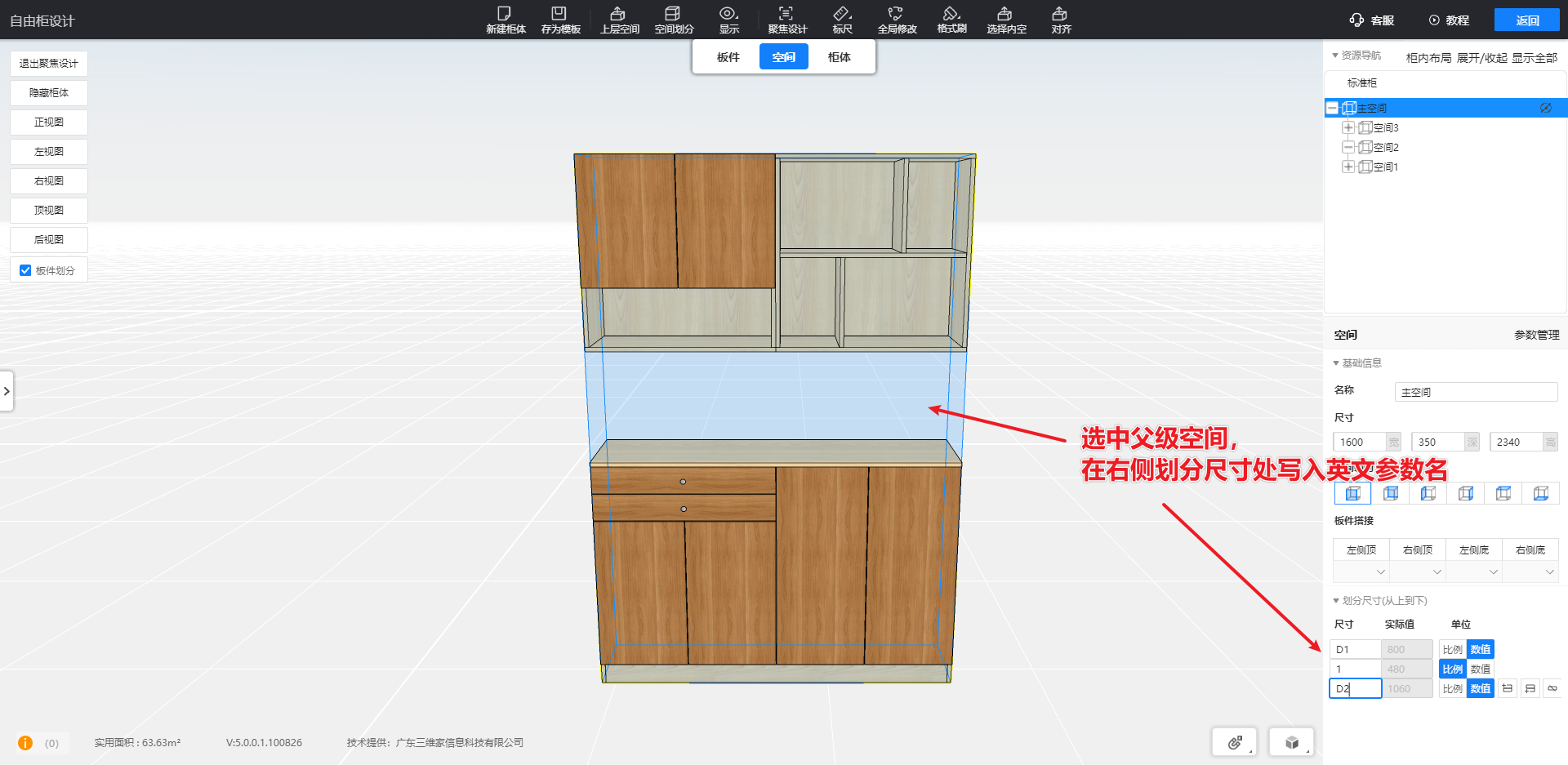
3)第三种方法:可在上方菜单栏【空间划分中】同理操作。
4)设置完成后,点击切换到【柜体】模式--选中整体柜体--即可在右侧参数栏的【特殊参数】查看到已添加的参数,并进行修改数值测试。
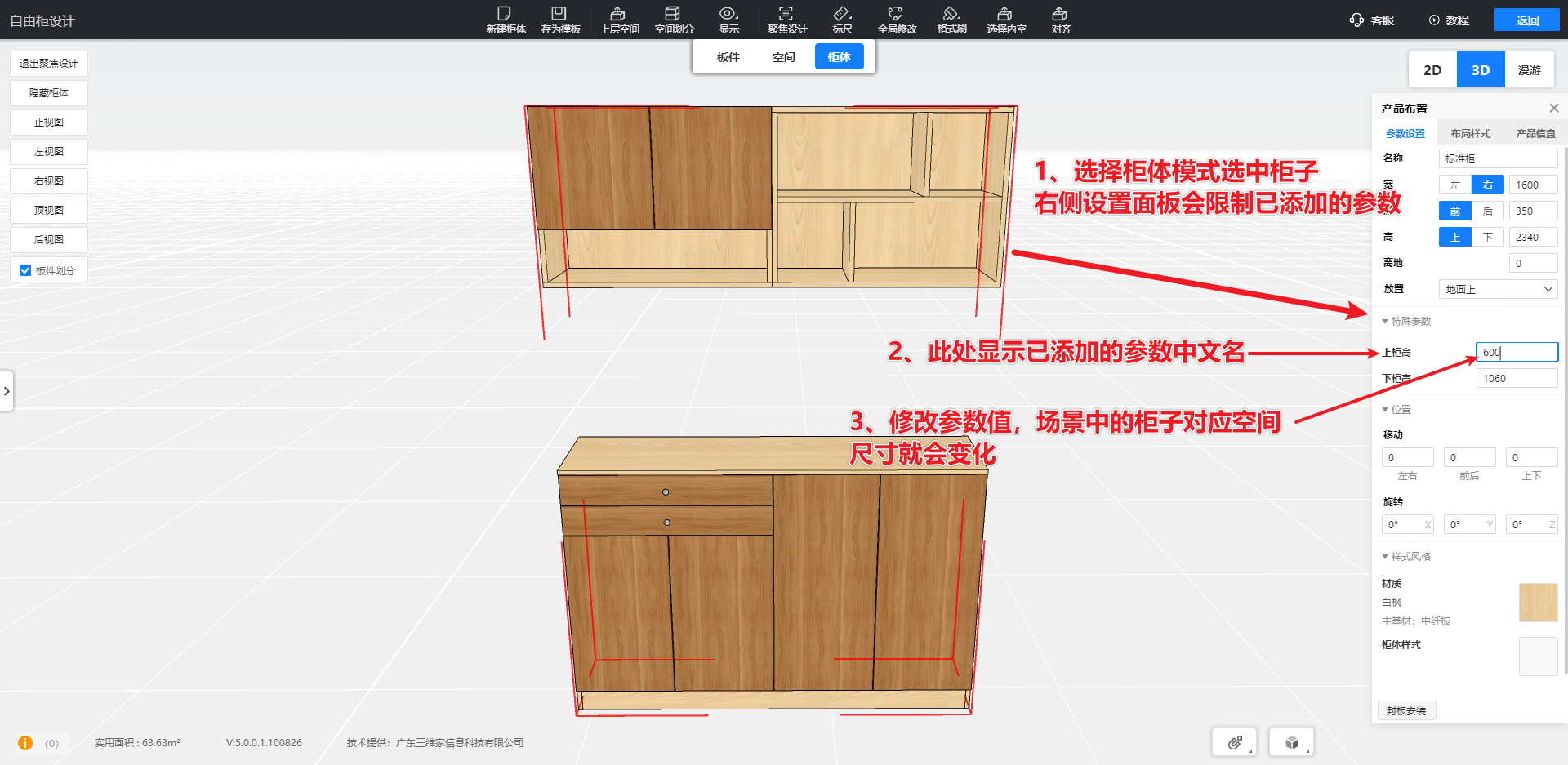
3.限制或不限制特殊参数范围
1)不限制参数范围,回到【参数管理】--找到参数,点击【编辑】--在特殊参数编辑界面不设置【最小值】【最大值】【备选项】,即为不限制参数范围。
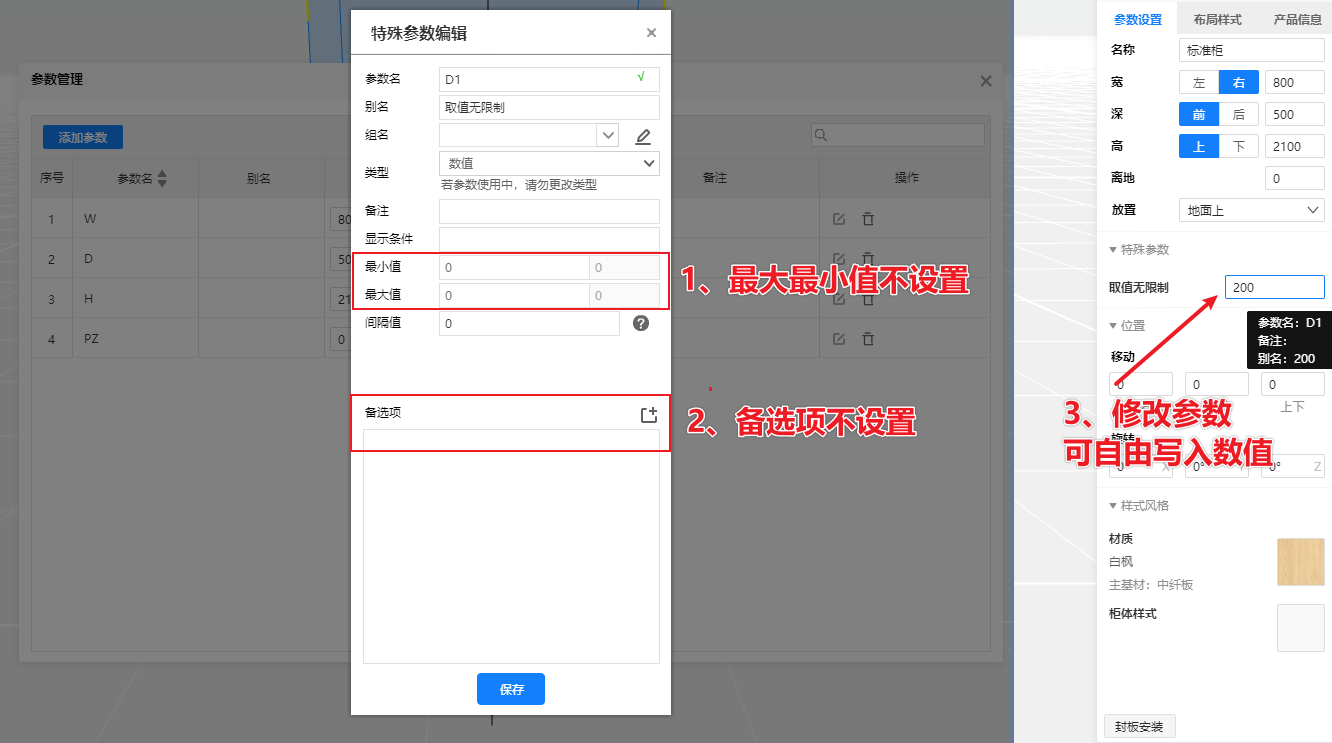
2)限制参数范围1,在特殊参数编辑界面设置【最小值】【最大值】,即为参数范围内可自由修改。

3)限制参数范围2,在特殊参数编辑界面设置【备选项】,即为仅能选择备选的几个参数值。
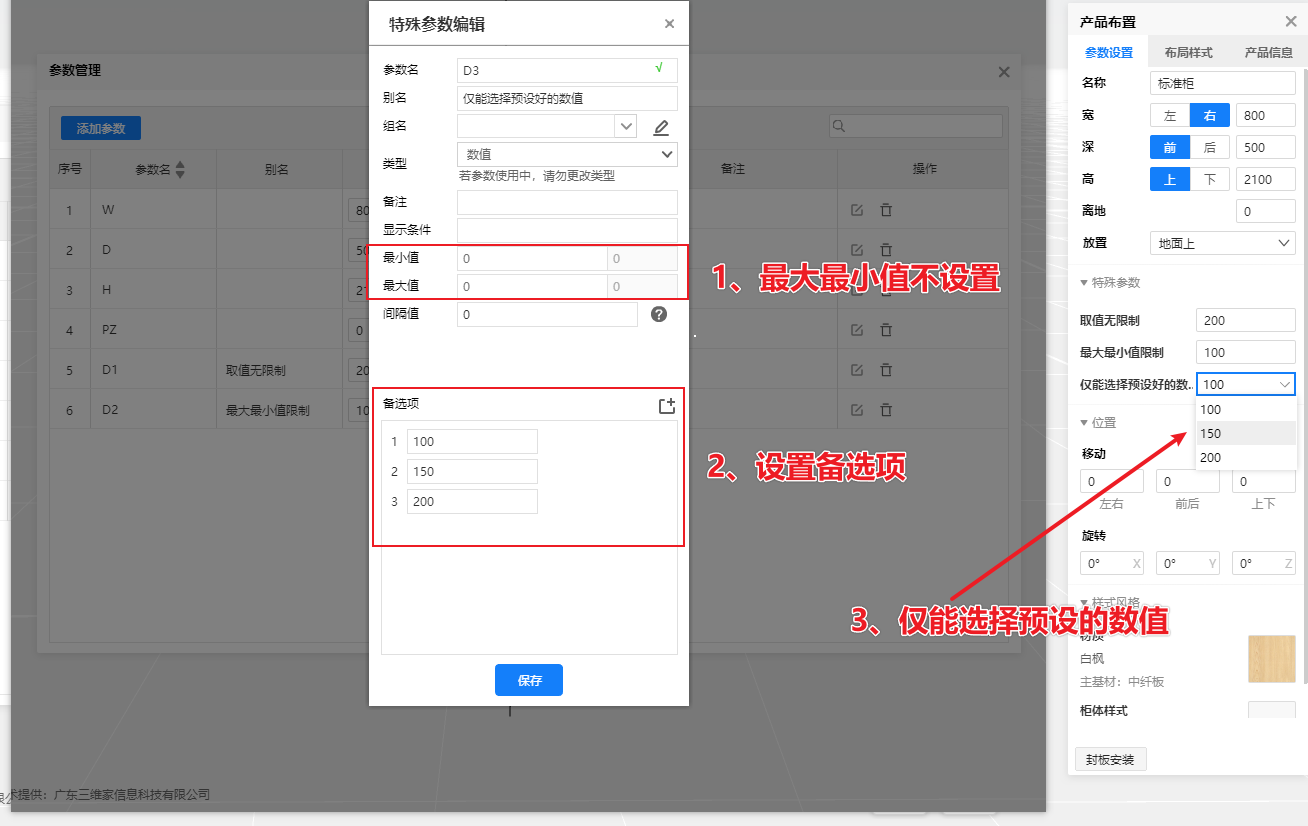
自由柜常用快捷键表
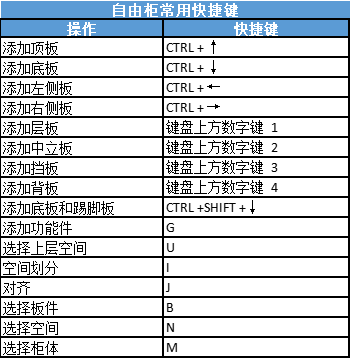
如对以上内容有疑问或者有软件其他操作问题,推荐您到3D设计页面,点击右上角【客服】进行提问,我们会在工作时间为您提供一对一的服务!